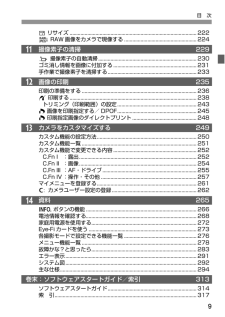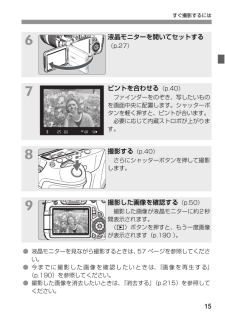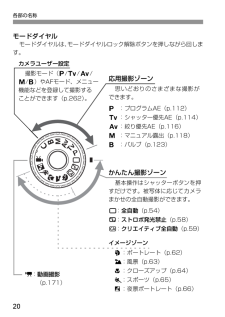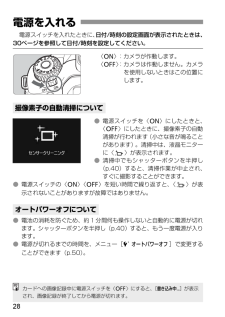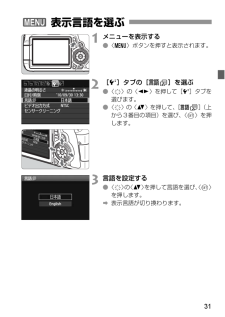Q&A
取扱説明書・マニュアル (文書検索対応分のみ)
"ボタン"1 件の検索結果
"ボタン"680 - 690 件目を表示
全般
質問者が納得購入後 3ヶ月 でしたら 落下・衝撃など 個人の不注意でなければ
保障期間中でもありますので Amazon に 連絡 (持参) して メーカー送り
にすれば 送料 はかからないと 思います。
その前に もう 一度 確認
・ 満タンの充電した バッテリー で 確認。 (バッテリー切れ? だったかも)
・ ACアダプター(ACKーE6) を 使用して 表示しるか 確認。
・ バッテリーグリップ BGーE9 装着時 単3形電池 でも 確認。
などで 確認 しても 表示 しなければ 故...
4545日前view246
4本文中の絵文字について〈6〉 :メイン電子ダイヤルを示しています。〈5〉 :サブ電子ダイヤルを示しています。〈9〉〈V〉〈U〉 :マルチコントローラーと、マルチコントローラーを押す方向を示しています。〈0〉 :設定ボタンを示しています。0/9/7/8:操作ボタンから指を離したあとに、ボタンを押した状態がそれぞれ4秒/6秒/10秒/16秒間保持されることを示しています。* その他、本文中の操作ボタンや設定位 置の説明には、ボタンや液晶モニターの表示など、カメラに使われている絵文字を使用しています。3 :〈M〉ボタンを押して設定変更する機能であることを示しています。M :ページタイトル右のMは、応用撮影ゾーン(p.20)限定で使用できる機能であることを示しています。(p.**):参照ページを示しています。:上手に使うためのヒントや撮影のポイントを記載しています。:困ったときの手助けになる事項を記載しています。:撮影に不都合が生じる恐れのある注意事項を記載しています。:補足説明や補足事項を記載しています。操作説明の前提について●電源スイッチが〈1〉になっていることを前提に説明しています(p.28)。●メニュー機能...
9目 次13141211S リサイズ ................. ............................................................................222R RAW 画像をカメラで現像する ................ .....................................224撮像素子の清掃 229f 撮像素子の自動清掃.................... ....................................................230ゴミ消し情報を画像に付加する.............................................................231手作業で撮像素子を清掃する.................................................................233画像の印刷 235印刷の準備をする .................................................
15すぐ撮影するには6液晶モニターを開いてセットする(p.27)7ピントを合わせる (p.40) ファインダーをのぞき、写したいものを画面中央に配置します。シャッターボタンを軽く押すと、ピントが合います。 必要に応じて内蔵ストロボが上がります。8撮影する (p.40) さらにシャッターボタンを押して撮影します。9撮影した画像を確認する (p.50) 撮影した画像が液晶モニターに約2秒間表示されます。 〈x〉ボタンを押すと、もう一度画像が表示されます(p.190 )。●液晶モニターを見ながら撮影するときは、57 ページを参照してください。●今までに撮影した画像を確認したいときは、 『画像を再生する』(p.190)を参照してください。●撮影した画像を消去したいときは、『消去する』(p.215)を参照してください。
17各部の名称三脚ねじ穴電池室ふた(p.26)電池室ふた開放レバー(p.26)〈9〉マルチコントローラー(p.43)〈p〉AFスタートボタン(p.40、153、173)ファインダー接眼部アイカップ(p.124)視度調整つまみ(p.39)ストラップ 取り付け部(p.23)アクセスランプ(p.33)カードスロット カバー(p.32)カードスロット(p.32)液晶モニター(p.27、217)〈S/u〉AFフレーム選択/ 拡大ボタン (p.78 / 196、243)〈A/I〉AEロック/FEロックボタン/インデックス/縮小ボタン(p.122 / 134 /194 / 196、243)〈M〉メニューボタン(p.46)〈Q〉クイック 設定ボタン(p.44)電源スイッチ(p.28)〈B〉インフォボタン(p.127、154、176、190、266)〈L〉消去ボタン(p.215) 〈x〉再生ボタン(p.190)〈5〉サブ電子ダイヤル(p.42)〈0〉設定ボタン(p.46)〈R/l〉サブ電子ダイヤルロック解除ボタン/イージープリントボタン(p.42 / 241)〈V〉撮像面マーク〈A〉ライブビュー撮影/動画撮影ボタン(p....
16(p.**)の**部は参照ページを示しています。各部の名称外部マイク入力端子(p.184)HDMIミニ出力端子 (p.209)映像/音声出力・デジタル端子(p.212、236)リモコン端子(p.124)表示パネル(p.18)アクセサリーシュー(p.148)EFレンズ取り付け指標 (p.34)グリップ(電池室)DCカプラーコード通し部(p.272)リモコン受信部(p.126)シンクロ接点 シャッターボタン(p.40)モードダイヤル(p.20)モードダイヤルロック解除ボタン(p.41)マイク(p.172)レンズロックピンレンズマウント接点(p.13)絞り込みボタン(p.117)内蔵ストロボ/ AF補助光投光部(p.130 /79)赤目緩和/セルフタイマーランプ(p.131 / 82)ストラップ取り付け部(p.23)レンズロック解除ボタン(p.35)端子カバーミラー(p.125、233)〈U〉表示パネル照明ボタン(p.43)〈n〉測光モード選択ボタン(p.119)〈f〉AFモード選択ボタン (p.76) 〈R〉ドライブモード選択ボタン(p.81) 〈i〉ISO感度設定ボタン (p.88)〈D〉ストロボボタン(...
20各部の名称モードダイヤルモードダイヤルは、モードダイヤルロック解除ボタンを押しながら回します。かんたん撮影ゾーン基本操作はシャッターボタンを押すだけです。被写体に応じてカメラまかせの全自動撮影ができます。1:全自動(p.54)7:ストロボ発光禁止(p.58)C:クリエイティブ全自動(p.59)応用撮影ゾーン思いどおりのさまざまな撮影ができます。d:プログラムAE(p.112)s:シャッター優先AE(p.114)f:絞り優先AE(p.116)a:マニュアル露出(p.118)F:バルブ(p.123)イメージゾーン2:ポートレート(p.62)3:風景(p.63)4:クローズアップ(p.64)5:スポーツ(p.65)6:夜景ポートレート(p.66)カメラユーザー設定撮影モード(d/s/f/a/F)やAFモード、メニュー機能などを登録して撮影することができます(p.262)。k:動画撮影 (p.171)
28電源スイッチを入れたときに、日付/時刻の設定画面が表示されたときは、30ページを参照して日付/時刻を設定してください。〈1〉:カメラが作動します。〈2〉:カメラは作動しません。カメラを使用しないときはこの位置にします。●電源スイッチを〈1〉にしたときと、〈2〉にしたときに、撮像素子の自動清掃が行われます(小さな音が鳴ることがあります)。清掃中は、液晶モニターに〈f〉が表示されます。●清掃中でもシャッターボタンを半押し(p.40)すると、清掃作業が中止され、すぐに撮影することができます。●電源スイッチの〈1〉〈2〉を短い時間で繰り返すと、〈f〉が表示されないことがありますが故障ではありません。●電池の消耗を防ぐため、約1分間何も操作しないと自動的に電源が切れます。シャッターボタンを半押し(p.40)すると、もう一度電源が入ります。●電源が切れるまでの時間を、メニュー[5 オートパワーオフ ]で変更することができます(p.50)。電源を入れる撮像素子の自動清掃についてオートパワーオフについてカードへの画像記録中に電源スイッチを〈2〉にすると、[ 書き込み中... ]が表示され、画像記録が終了してから電源が切...
29電源を入れる電池の残量は、電源スイッチを〈1〉にしたときに、6段階で表示されます。電池マークが点滅(b)したら、もうすぐ電池切れになります。撮影可能枚数の目安●撮影可能枚数は、フル充電のバッテリーパック LP-E6使用、ライブビュー撮影なし、CIPA(カメラ映像機器工業会)の試験基準によります。●バッテリーグリップ BG-E9使用時の撮影可能枚数・ LP-E6×2個使用時:カメラ単体時の約2倍・ 単三形アルカリ乾電池使用時(常温23℃) :ストロボなしで約550枚、ストロボ50%使用で約410枚電池チェックについて表示残量(%) 100~70 69~50 49~20 19~10 9~1 0温度 常温(+23℃) 低温(0℃)ストロボ撮影なし 約1600枚 約1400枚50%ストロボ撮影 約1100枚 約1000枚●下記の操作を行うと、撮影可能枚数が少なくなります。・シャッターボタン半押し状態を長く続ける。・AFのみ行って撮影しない操作を頻繁に行う。・液晶モニターを頻繁に使用する。・レンズの手ブレ補正機能を使用する。●レンズの動作にはカメラ本体の電源を使用します。使用するレンズにより、撮影可能枚数が少なくな...
311メニューを表示する●〈M〉ボタンを押すと表示されます。2[6]タブの[ 言語 K]を選ぶ●〈9〉の〈U〉を押して[6]タブを選びます。●〈9〉の〈V〉を押して、[言語 K ](上から3番目の項目)を選び、〈0〉を押します。3言語を設定する●〈9〉の〈V〉を押して言語を選び、〈0〉を押します。B表示言語が切り換わります。3 表示言語を選ぶ
30初めて電源を入れたときや、日付/時刻の設定が解除されているときは、電源を入れると日付/時刻の設定画面が表示されますので、手順3、4の操作で設定してください。なお、撮影画像には、ここで設定した日付/時刻を起点にした撮影日時の情報が付加されますので、必ず設定してください。1メニューを表示する●〈M〉ボタンを押すと表示されます。2[6]タブの[ 日付/時刻 ]を選ぶ●〈9〉の〈U〉を押して[6]タブを選びます。●〈9〉の〈V〉を押して[日付/時刻 ]を選び、〈0〉を押します。3日付/時刻を設定する●〈9〉の〈U〉 を押して 項目を選びます。●〈0 〉を押して、〈 r〉の状態にします。●〈9〉の 〈V 〉を押して 設定し、〈0〉を押します(sの状態に戻ります)。4設定を終了する●〈9〉の〈U〉 を押して [OK ]を選び、〈0〉を押します。B日付/時刻が設定され、メニューに戻ります。3 日付/時刻を設定するカメラから電池を取り出して保管したり、カメラの電池残量がなくなったときは、日付/時刻の設定が解除されること があります。そのときは再度設定してください。設定した日付/時刻のカウントは、手順4で〈0〉を押したとき...
- 1